
Utilizarea funcționalității Mascare e‑mail pe Mac
Cu Mascare e‑mail, puteți genera adrese de e‑mail unice, aleatorii, care redirecționează mesajele către contul dvs. de e‑mail personal, fără a mai fi necesar să vă partajați adresa reală de e‑mail la completarea unui formular pe web sau la abonarea la un buletin informativ. Puteți alege ca e‑mailurile să fie direcționate la adresa dvs. Mail iCloud sau la orice adresă de e‑mail asociată contului dvs. Apple.
Pentru a afla ce puteți face cu Mascare e‑mail pe iPhone și pe iPad și pe iCloud.com, consultați Configurarea și utilizarea funcționalității Mascare e‑mail pe iCloud+ pe toate dispozitivele dvs.
Pentru a utiliza Mascare e‑mail, trebuie să vă abonați la iCloud+ sau la Apple One, care include iCloud+ și alte servicii. Consultați articolul de asistență Apple Grupează abonamentele Apple cu Apple One.
Notă: este posibil ca iCloud+ să nu fie disponibil în toate țările sau regiunile, iar funcționalitățile iCloud+ pot varia în funcție de zonă. Consultați site-ul web macOS Disponibilitatea caracteristicilor.
Crearea automată a unei adrese noi în Safari sau Mail
În Safari și Mail, puteți genera automat o adresă unică și aleatorie făcând clic în câmpul pentru adresa de e‑mail și alegând Mascare e‑mail. Consultați Ascunderea adresei de e‑mail personale în Safari și Utilizarea funcționalității Mascare e‑mail în Mail.
Crearea manuală a unei adrese noi în configurările iCloud
Accesați aplicația Configurări sistem
 pe Mac.
pe Mac.Faceți clic pe numele dvs. în partea de sus a barei laterale.
Dacă nu vedeți numele dvs., faceți clic pe „Autentificare”, introduceți adresa de e‑mail sau numărul de telefon asociat contului dvs. Apple, apoi introduceți parola dvs.
Faceți clic pe iCloud, apoi faceți clic pe Mascare e‑mail.
Faceți clic pe
 în colțul din stânga jos.
în colțul din stânga jos.Apare un dialog care afișează o adresă de e‑mail iCloud creată aleatoriu.
Sfat: pentru a genera o adresă de e‑mail iCloud nouă și aleatorie, faceți clic pe
 .
.Introduceți o etichetă pentru adresa dvs. de e‑mail și o notiță care să vă ajute să vă amintiți cum să utilizați această adresă de e‑mail, apoi faceți clic pe Continuați.
După ce ați terminat, faceți clic pe Continuați, apoi faceți clic pe OK.
Schimbarea adresei de redirecționare pentru Mascare e‑mail
Dacă aveți mai multe adrese de e‑mail personale, o puteți selecta pe cea la care doriți să fie redirecționate e‑mailurile.
Accesați aplicația Configurări sistem
 pe Mac.
pe Mac.Faceți clic pe numele dvs. în partea de sus a barei laterale.
Dacă nu vedeți numele dvs., faceți clic pe „Autentificare”, introduceți adresa de e‑mail sau numărul de telefon asociat contului dvs. Apple, apoi introduceți parola dvs.
Faceți clic pe iCloud, apoi faceți clic pe Mascare e‑mail.
Faceți clic pe
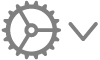 în colțul din stânga jos, apoi faceți clic pe Modificați adresa de redirecționare.
în colțul din stânga jos, apoi faceți clic pe Modificați adresa de redirecționare.Selectați adresa la care funcționalitatea Mascare e‑mail ar trebui să direcționeze mesajele, apoi faceți clic pe OK.
Copierea, editarea sau dezactivarea adreselor create cu Mascare e‑mail
Puteți copia o adresă, edita etichetele și notițele și dezactiva o adresă pentru a nu mai primi mesajele trimise la aceasta.
Accesați aplicația Configurări sistem
 pe Mac.
pe Mac.Faceți clic pe numele dvs. în partea de sus a barei laterale.
Dacă nu vedeți numele dvs., faceți clic pe „Autentificare”, introduceți adresa de e‑mail sau numărul de telefon asociat contului dvs. Apple, apoi introduceți parola dvs.
Faceți clic pe iCloud, apoi faceți clic pe Mascare e‑mail.
Selectați o adresă în stânga, apoi efectuați una dintre următoarele acțiuni:
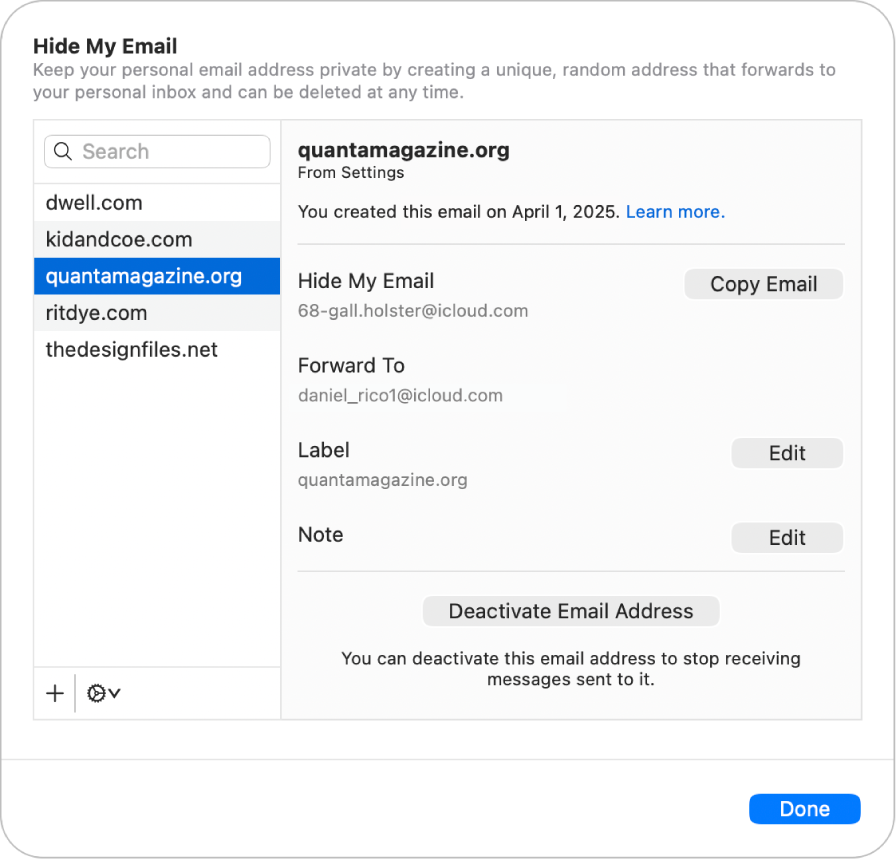
Copiați o adresă: faceți clic pe Copiați e‑mailul.
Editați o etichetă: faceți clic pe Editați lângă Etichetă, modificați eticheta, apoi faceți clic pe OK.
Editaţi o notiță: faceți clic pe Editați lângă Notiță, modificați notița, apoi faceți clic pe OK.
Dezactivați o adresă: faceți clic pe Dezactivați adresa de e‑mail, apoi faceți clic pe Dezactivați.
Faceți clic pe OK.
Reactivarea sau ștergerea adreselor inactive
După ce dezactivați o adresă, o puteți reactiva dacă doriți să reîncepeți să primiți mesaje. De asemenea, puteți șterge definitiv adresele inactive.
Accesați aplicația Configurări sistem
 pe Mac.
pe Mac.Faceți clic pe numele dvs. în partea de sus a barei laterale.
Dacă nu vedeți numele dvs., faceți clic pe „Autentificare”, introduceți adresa de e‑mail sau numărul de telefon asociat contului dvs. Apple, apoi introduceți parola dvs.
Faceți clic pe iCloud, apoi faceți clic pe Mascare e‑mail.
Faceți clic pe
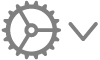 în colțul din stânga jos, apoi faceți clic pe Afișați adresele inactive.
în colțul din stânga jos, apoi faceți clic pe Afișați adresele inactive.Selectați o adresă inactivă în lista din stânga, apoi efectuați una dintre următoarele acțiuni:
Reactivați o adresă inactivă: faceți clic pe Reactivați adresa, apoi clic pe Reactivați.
Ștergeți o adresă inactivă: faceți clic pe Ștergeți adresa, apoi clic pe Ștergeți.
Faceți clic pe OK, apoi faceți clic pe OK din nou.